ノートパソコンを無線LANのアクセスポイントにするフリーソフト Virtual Router の紹介です。
テザリングやモバイルルータのような機能をパソコンで実現できます。
Virtual Router – Wifi Hot Spot for Windows 8, Windows 7 and 2008 R2 – Home
Windows 8, Windows 7 and 2008 R2 となっていますが、Windows8.1でも動作します。
2016.7.7追記
Windows10でも動作します。インストールは次の記事を参照して下さい。
Windows10でノートパソコンを無線LANアクセスポイントにする パソコン鳥のブログ
次のような用途で使用できます。
・AtermやAirStationなどの無線LANのアクセスポイントが故障した時に、ノートパソコンをアクセスポイント代わりにする
・有線LANしかないホテルのネット環境を Wi-Fi化して、スマートフォンやタブレット端末などを接続する
・会議室内を無線LAN化して、ノートパソコンを接続できるようにする
アクセスポイントとするパソコンは、既にネットにつながっている必要がありますが、このネットへの接続は、有線LAN/無線LANどちらでも構いません。
ふつうのノートパソコンのように、無線LANアダプタが1つしかないパソコンでもOKです。
1つの無線LANアダプタをネット接続と、アクセスポイントとしての動作、の2つの機能で動作出来ます。
なお、Virtual Router でのアクセスポイントの暗号化方式は WPA2 のみです。
ノートパソコンやスマートフォンなどは問題ありませんが、WEPにしか対応していないニンテンドーDSやニンテンドーDS Liteは接続できません。
使用方法
下記ページの「download」ボタンからダウンロードし、セットアップを実行します。
Virtual Router – Wifi Hot Spot for Windows 8, Windows 7 and 2008 R2 – Home
セットアップ完了後、Virtual Router を実行します。
次のような画面になります。
Network Name(SSID) の箇所に、アクセスポイントのネットワーク名(SSID)としたい名称を入力します。
ここで入力したネットワーク名(SSID)が、別のパソコンやスマートフォンから見えます。
Password の箇所に、その無線LANアクセスポイントに接続する為のセキュリティキーを8文字以上で設定します。
ここで入力したセキュリティキーが、別のパソコンやスマートフォンから接続する時に必要になります。
Shared Connection の箇所で、既にネットにつながっているネットワークを選択します。
「Start Virtual Router」ボタンを押すと、アクセスポイントとして動作を開始します。
またボタンが「Stop Virtual Router」に変わります。
この状態で、別のパソコンやスマートフォンからは、アクセスポイントとして見えます。
例えば、ネットワーク名(SSID)に「VirtualRouterAP」と設定していた場合、別のパソコンからは、下記のように「VirtualRouterAP」が見えます。
ここで「VirtualRouterAP」を指定するとセキュリティキーの入力を求められるので、Network Name(SSID) の箇所で設定したものを入力します。
すると、Virtual Router が動作しているパソコンへの接続が行えます。
この時、Virtual Router が動作しているパソコンでは、Peers Connected の箇所に接続状況が表示されます。
これで、ノートパソコンやスマートフォンは、Virtual Router が動作しているパソコンを経由してネットに繋ぐことができます。
アクセスポイントとしての動作を停止する場合は、「Stop Virtual Router」ボタンを押します。
「Start Virtual Router」ボタンでエラーになった場合
「Start Virtual Router」ボタンを押した際に、「グループまたはリソースは要求した操作の実行に適切な状態ではありません」とメッセージが出る場合は、先に次を行ってください。
Windowsキー(田キー)+Rキーを押し、「cmd」と入力してOKボタンを押し、コマンドプロンプトを立ち上げます。
コマンドプロンプトで下記を実行して下さい。
netsh wlan set hostednetwork mode=allow
実行で「ホストされたネットワーク モードは許可に設定されています。」と表示されたらOKです。
「ワイヤレス自動構成サービス(wlansvc)が実行されていません。」と表示された場合は、そもそも Virtual Router を実行しようとしているパソコンに無線LANアダプタが無いか、動作していません。
無線LANアダプタの設定を確認してみましょう。
その他
Virtual Router 以外に Easy Wi-Fi を試してみましたが、一度アクセスポイントとして動作したものの、2回目以降が動作しなくなり、使用を見送りました。
Easy Wi-Fi | SourceForge.net
Virtual Router の方が安定性や、GUIの使いやすさからも、おすすめです。
参考
かんたん無線LAN Virtual Router (Virtual WiFi/SoftAP) のトラブルシューティング
Windows 7の無線LAN内蔵パソコンで無線接続を行いたい
121ware.com > サービス&サポート > Q&A > Q&A番号 014183
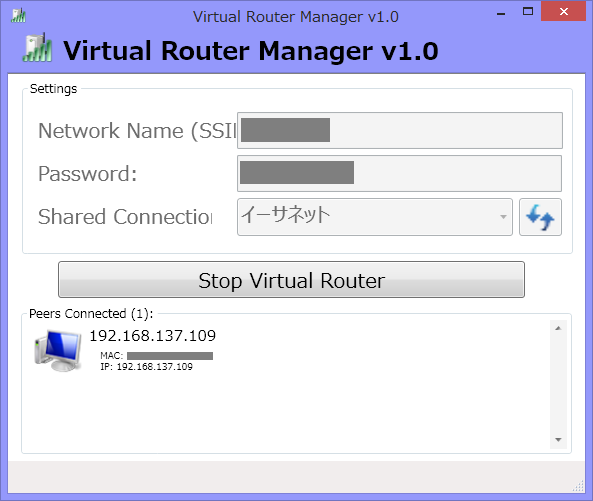
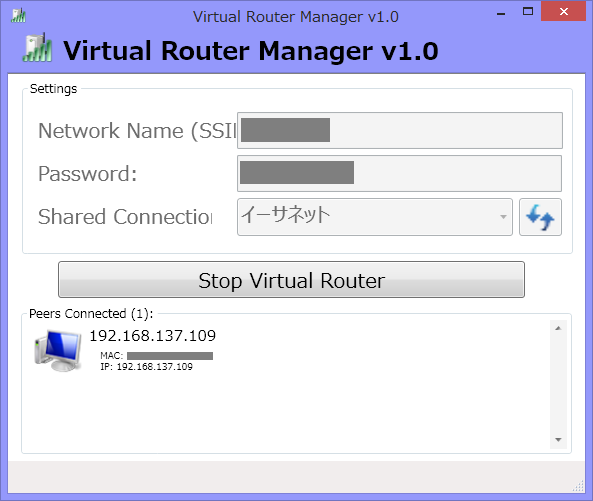
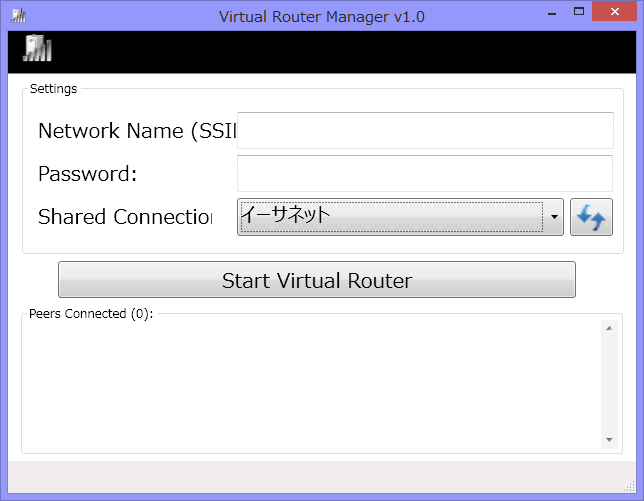
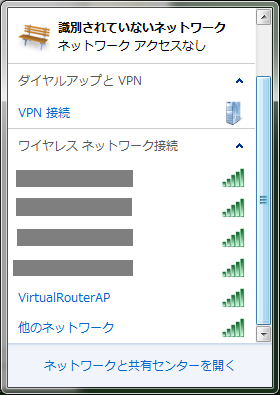
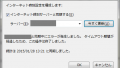

コメント